1 持续集成
1.1 持续集成的定义
持续集成(CI)是一种软件开发实践,它倡导团队开发成员协同工作,有需要的时候就对代码进行集成,不必要等到软件开发后期才开始集成。通常,每次的集成都是通过自动化的构建来验证,包括自动编译、发布和测试,从而尽快地发现集成错误,让团队能够更快的开发内聚的软件。
1.2 持续集成的原则
1.代码不会导致集成失败
2.及时更新代码
3.及时构建
4.及时解决构建失败
2. 持续集成的工具
2.1 jekins的介绍
jenkins是一个CI工具。它可以根据设定持续定期编译,运行相应代码;运行UT或集成测试;将运行结果发送至邮件,或展示结构。Jenkins起源于Hudson。Hudson在商业软件的路上继续前行,而Jenkins则作为开源软件,从hudson分支出来。
2.2 jekins特点:
1.安装简单
2.丰富的插件管理
3.支持master-slave模式
2.3 jeklins安装
- 安装方式:
有两种安装方式:
- 下载windows安装包,直接安装 (可以随系统启动)
- war包直接放到应用服务器加载(tomcat中的webapp目录)
-
安装注意:
1.初始化,需要修改密码,有提示信息 另外需要网络下载插件
2.默认端口为8080,可能跟其他端口有冲突,建议所有web服务都统一管理,即只用一个tomcat服务器
3.admin/admin123 初始化以后可以增加用户和设置密码
-
jenkins.msi方式安装
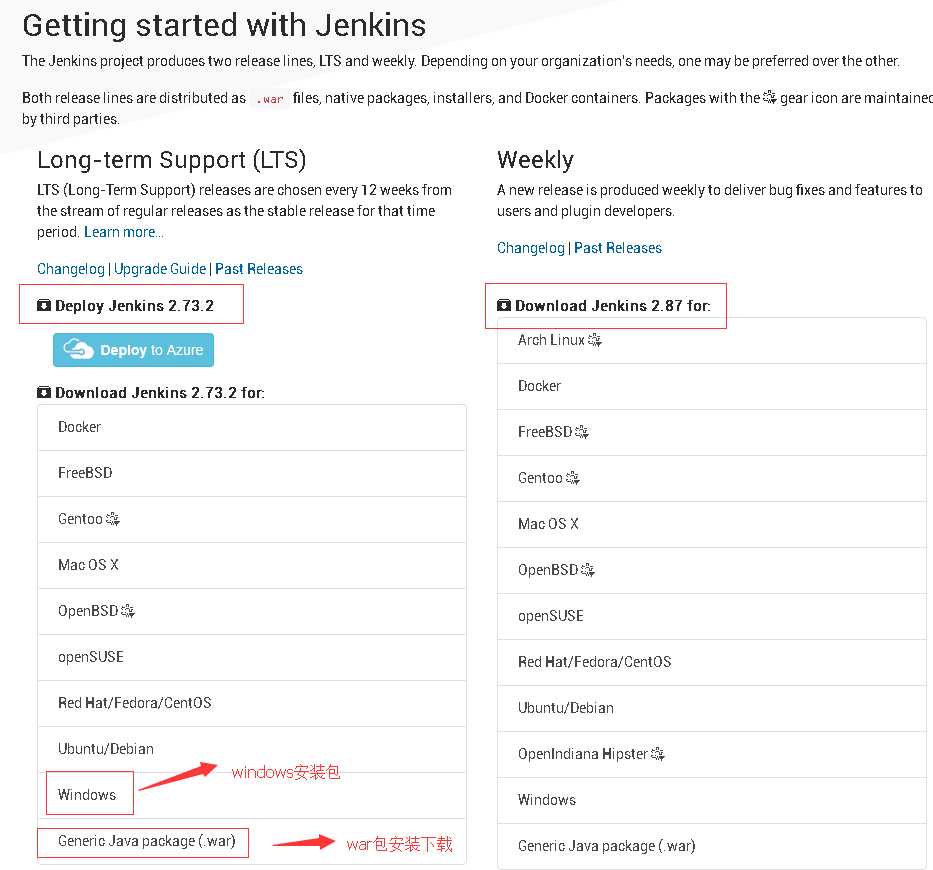
jeklins下载
- 安装完成后会弹出jekins登录页面进行配置安装,默认占用端口为8080,如果端口被占用,建议先停掉占用端口的进程,安装成功后再修改端口
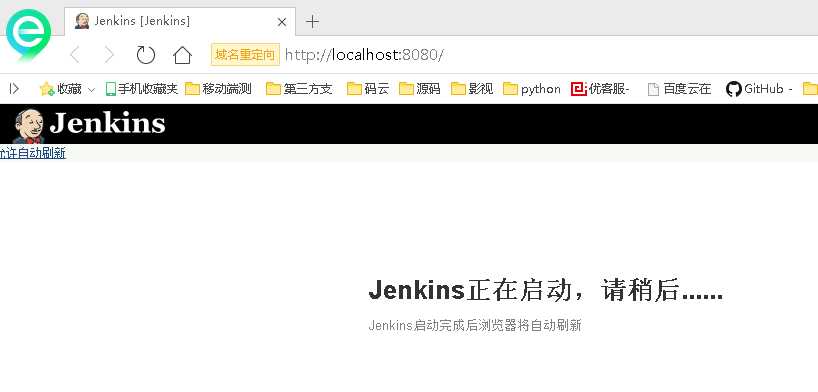
启动中
- 安装时需要输入初始化密码,密码保存路径页面中有提示,打开对应文件复制过来即可,点击continue继续安装(保存好初始化密码,忘记密码后可以用这个登录)
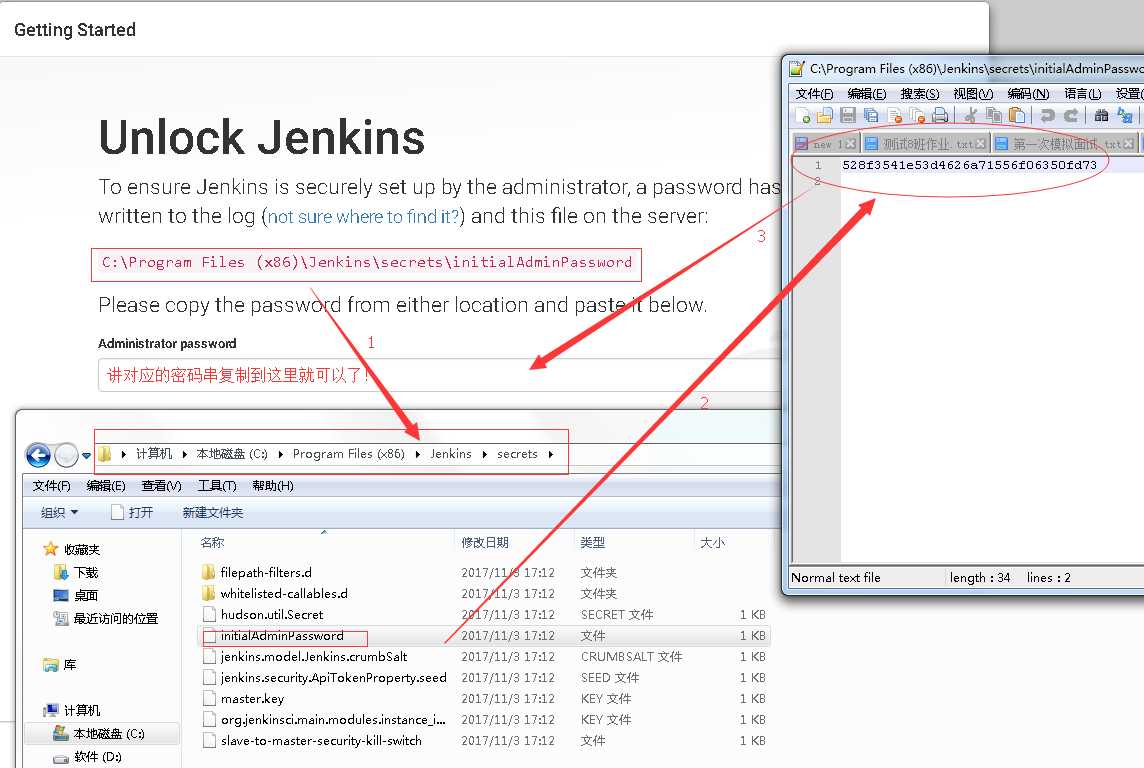
初始化密码
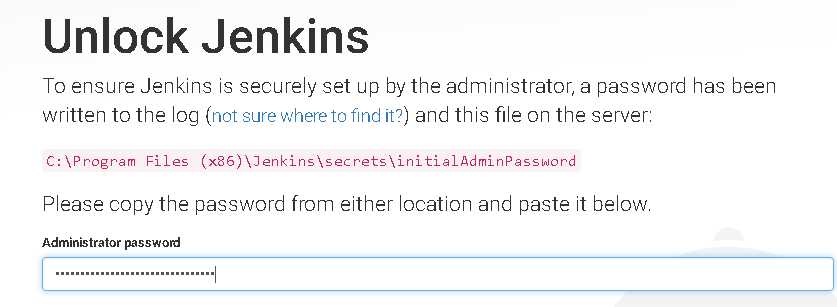
初始化密码2
- 插件配置界面,可以选择推荐插件和自定义安装两种方式,这里选推荐安装
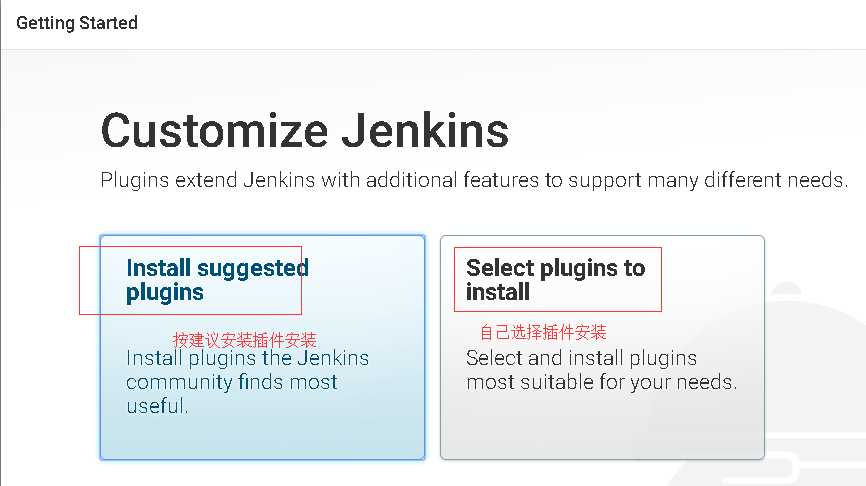
插件安装方式
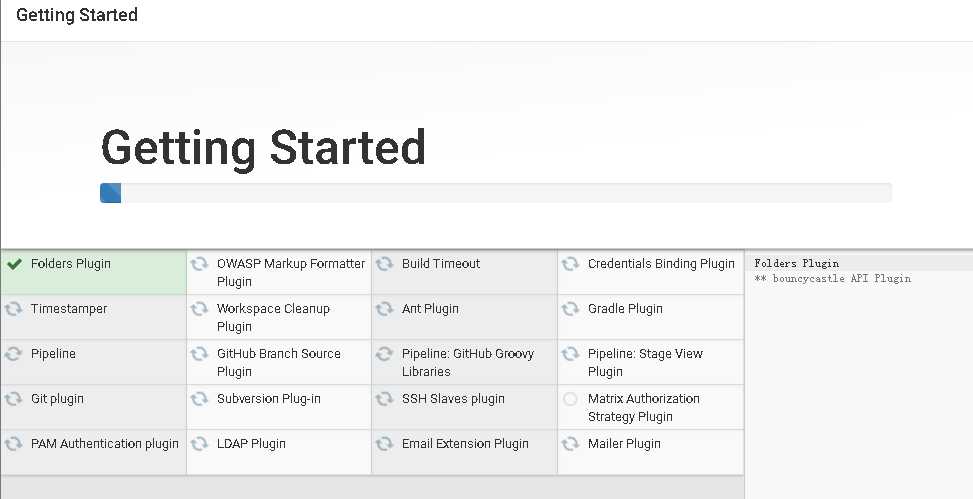
推荐插件安装
- 安装过程中出现红叉叉,是由于有些插件由于网络原因没有下载成功导致,建议多刷新几次,实在安装不了也没有问题,后续有用到的插件,通过设置界面安装即可
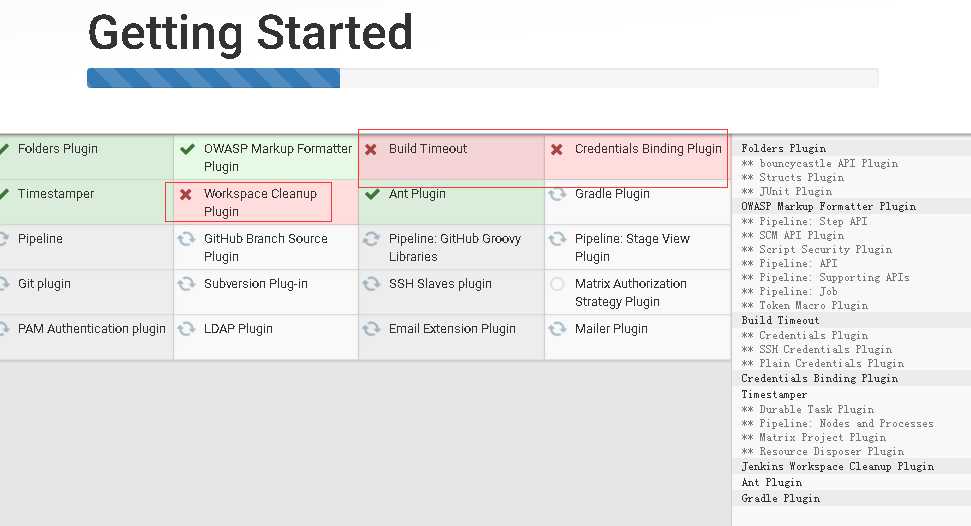
安装报错!耐心等待,检验大家网速的时候到了!
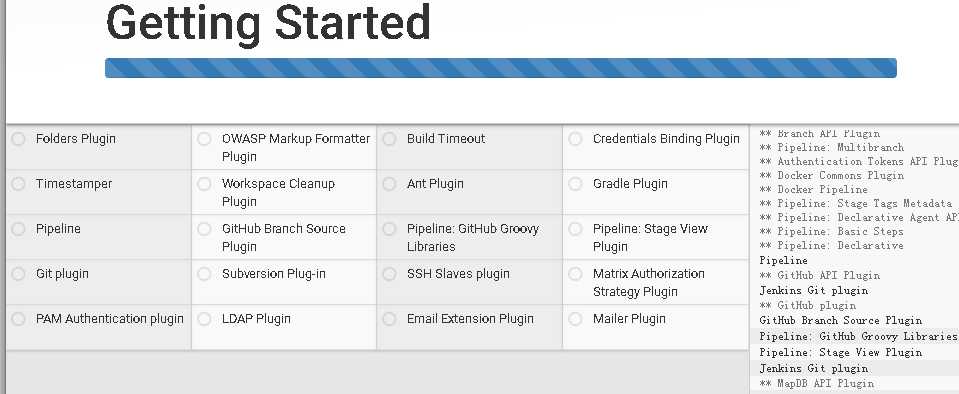
15分钟后,下载完成,等待重启
- 如果一直卡在页面无法跳转,则是因为插件下载或者安装失败了,可以在日后手动安装。那么如何处理?需要重启jekins服务
- 打开“ 运行” , 输入“ services.msc” 打开服务,找到 jenkins 的服务,右键选, 重启。
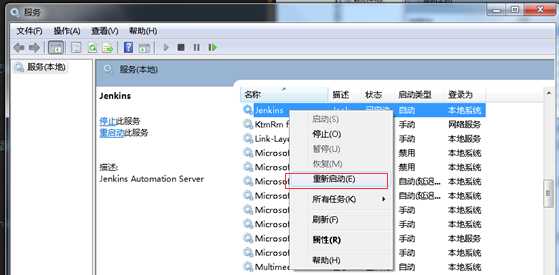
重新启动
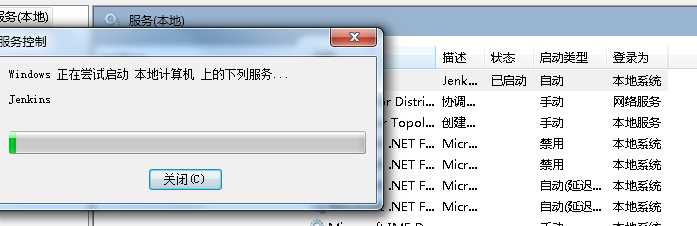
重启中,完成以后就可以打开页面访问
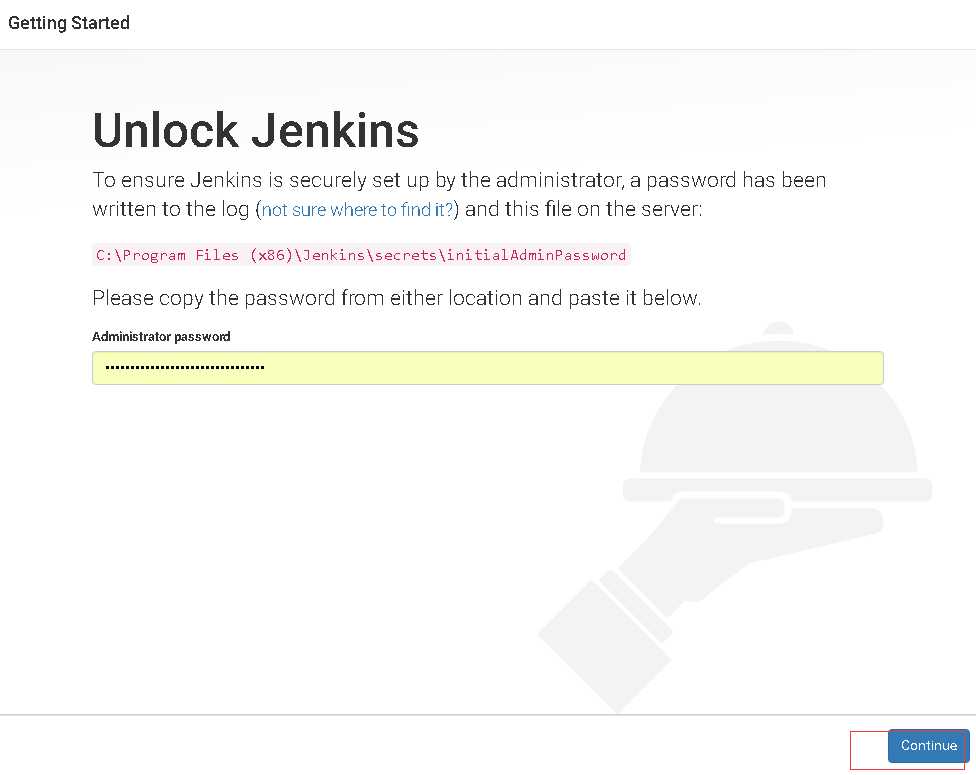
enter description here
- 继续访问页面http://localhost:8080/login 点击resume按钮
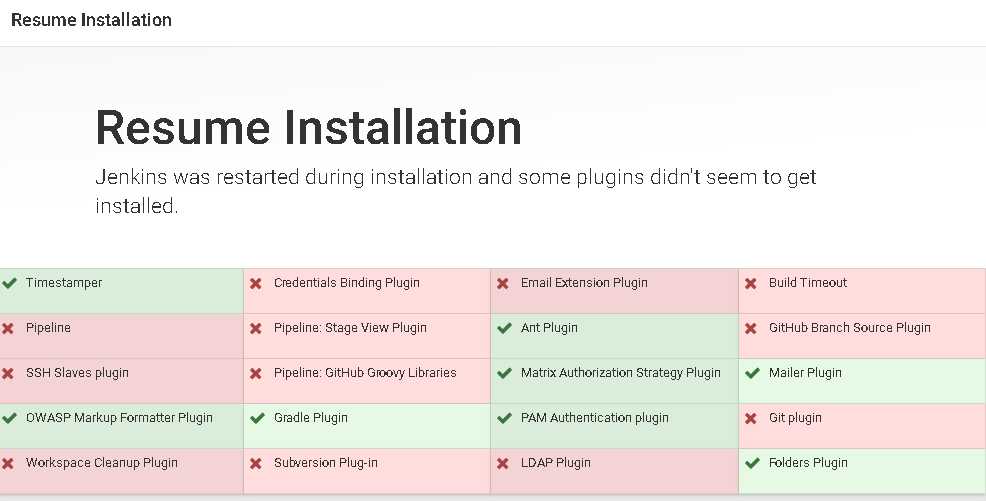
插件安装状态
- 设置用户名,密码,确认密码 ,全名 和邮件地址 这里不用管,默认就行,点击 continue as admin,登录时用初始密码登录就可以,用户名为admin 密码为 之前文件保存的密码,复制过来就可以
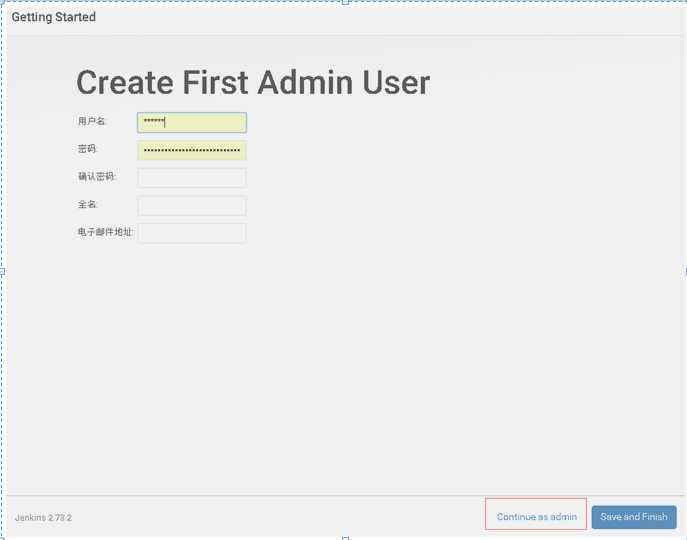
enter description here
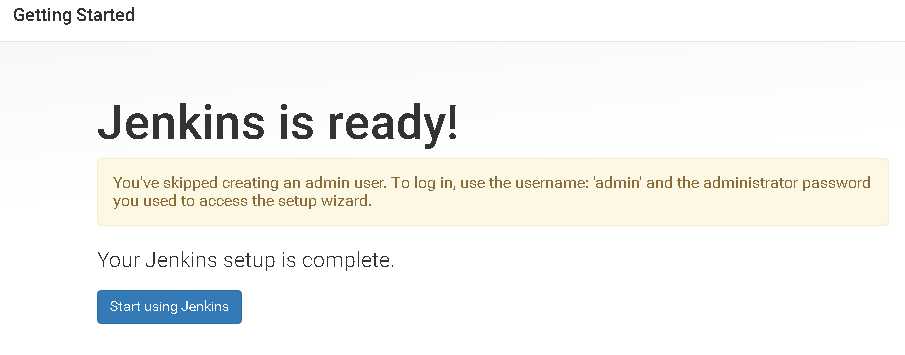
enter description here
- 也可以设置admin的密码,点击save and finish保存
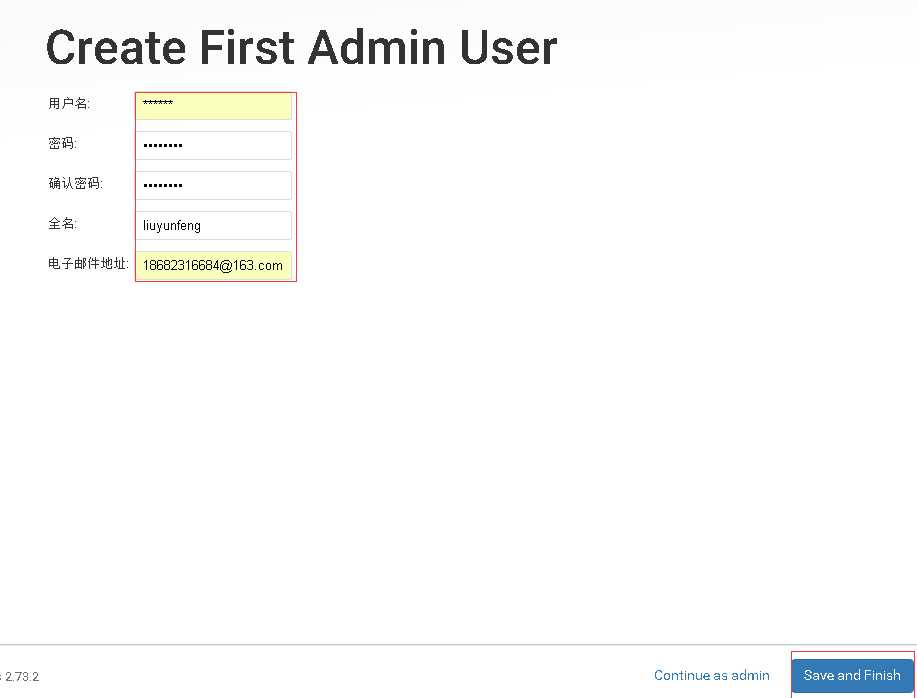
enter description here
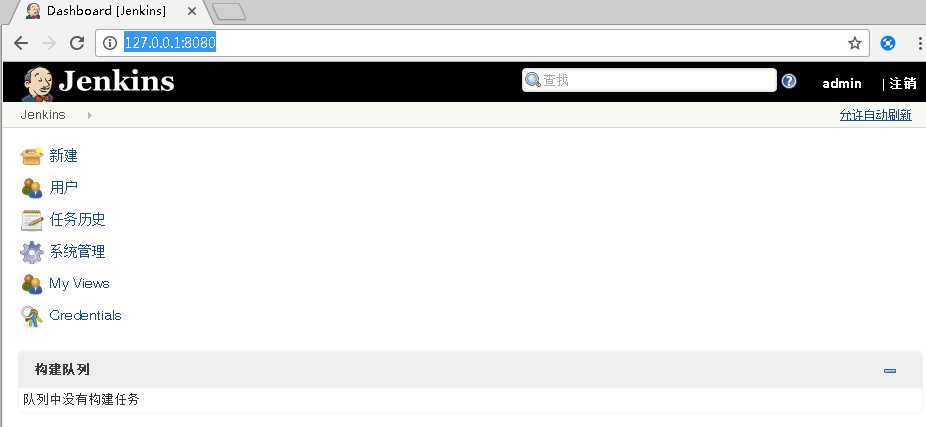
enter description here
- 插件配置安装的过程,这里就不详细展示了,以下是插件安装(比如maven , HTML Publisher plugin)过程中碰到的问题和解决办法
- 系统管理-管理插件 安装maven
- ‘mvn‘ 不是内部或外部命令,也不是可运行的程序
需要配置maven本地路径 ,同理JDK也要配置
系统管理-全局设置(Global Tool Configuration) - 新增maven - 设置路径D:\apache-maven-3.2.5
- 配置以后要在job里引用对应的maven版本
- Unknown lifecycle phase "pol.xml"
job配置问题,没有找到maven pol.xml的短语命令
- 测试报告需要安装HTML Publisher plugin插件
- Jenkins:解决Console Output中文乱码问题
在.jenkins/jenkins.xml中新增-Dfile.encoding=utf-8,可解决jenkins信息乱码问题
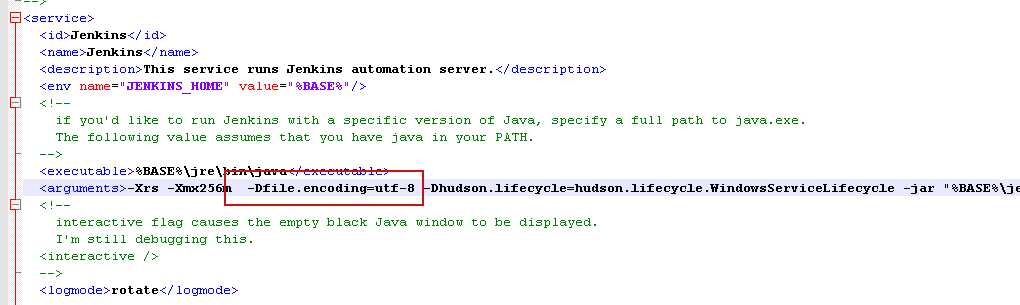
enter description here
- Jenkins中密码登录失效
- 通过 C:\Users\Administrator.jenkins\initialAdminPassword的初始密码
- 配置 C:\Users\Administrator.jenkins\config.xml进行配置
修改false熟悉为false,关闭验证
2.4 jekins配置job
2.41 新增自由风格的job
1.新增一个自由风格的job
- 进入首页后,点击新建
- 选择构建自由风格的软件项目,点击下面的“OK”按钮
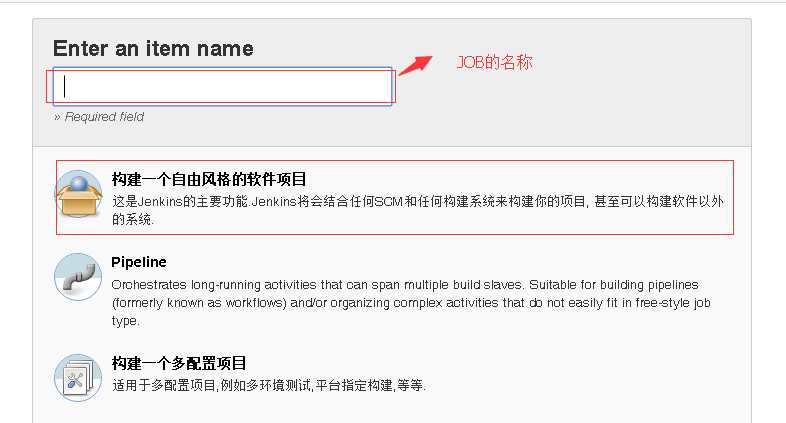
enter description here
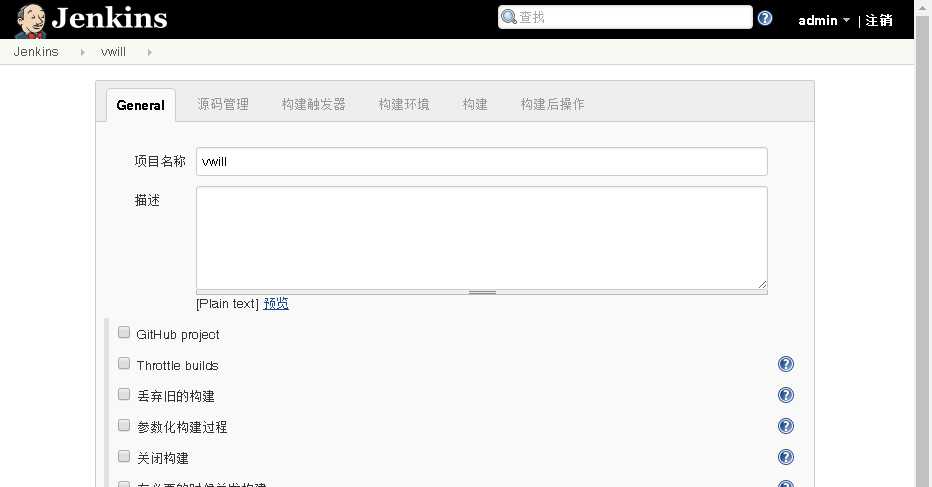
enter description here
2.构建步骤选择 execute windows batch command,输入框输入一条windows命令,比如ipconfig > d:\test.log
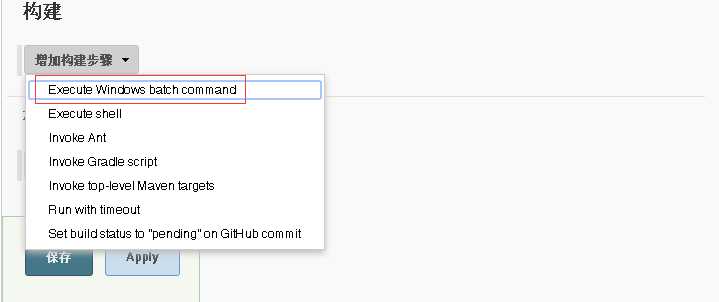
enter description here
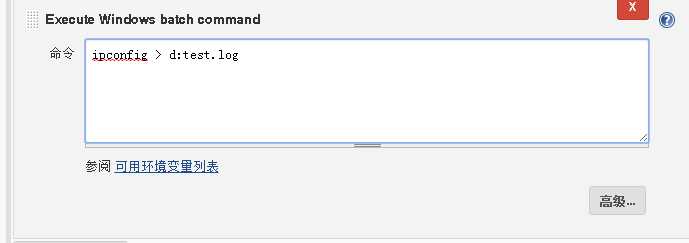
enter description here
-
点击最下面的保存按钮,可以新建一个job
-
点击“立即构建”,可以执行该job
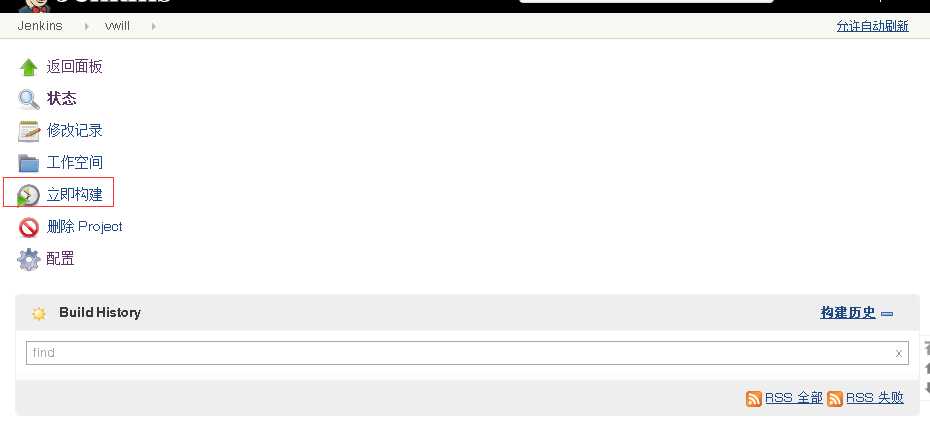
enter description here
- 执行完以后,点击蓝色的记录,可以看到执行结果
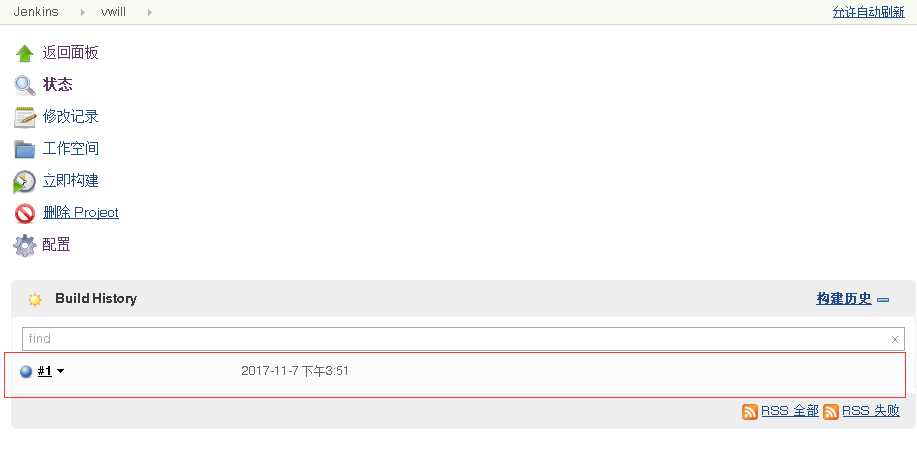
enter description here
点击console output 可以看到具体的信息
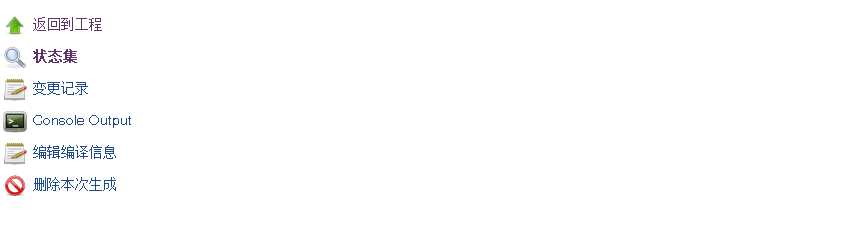
enter description here
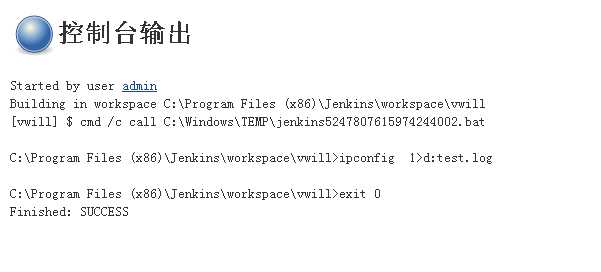
enter description here
ps:如果需要构建maven项目,需要填写的信息如下:
构建步骤,选择maven版本(需要提前配置好)
Maven Version :版本
golas : intall (命令选项)
pom :构建文件
jvm options :java的选项
如果需要从svn取代码,需要设置用户名和密码登录SVN
-
配置测试报告
1.需要安装插件以后,用publish html配置报告:
HTML directory to archive :归档报告文件夹目录
Index page[s]: 报告文件
2.junit 报告 test-output/testng-results.xml,注意只能解析xml格式数据
-
发送邮件(jeklins的构建邮件,代码里另外也实现了发邮件的功能)
2.42 任务类型:
1.定时任务
2.构建触发
3.手动执行
2.43 配置介绍:
General
源码管理
构建触发器
构建环境
构建
构建后操作
2.5 分布式运行:
























